
我們繼續閱讀與允許我們執行分組任務的快捷方式相關的文章。 我們之前已經通知過您我們可以如何 關閉我們的設備 y 用快捷方式重新啟動它。 在本文中,我們將向您展示如何 關閉會話或如何暫停/休眠我們的團隊。
儘管註銷我們的計算機確實是一個非常簡單的過程 我們可以通過組合做到,可能我們的不是使用組合鍵,所以如果我們的要移動鼠標的話,桌面上的快捷方式可能是最好的選擇。
在 Windows 10 中使用快捷方式註銷
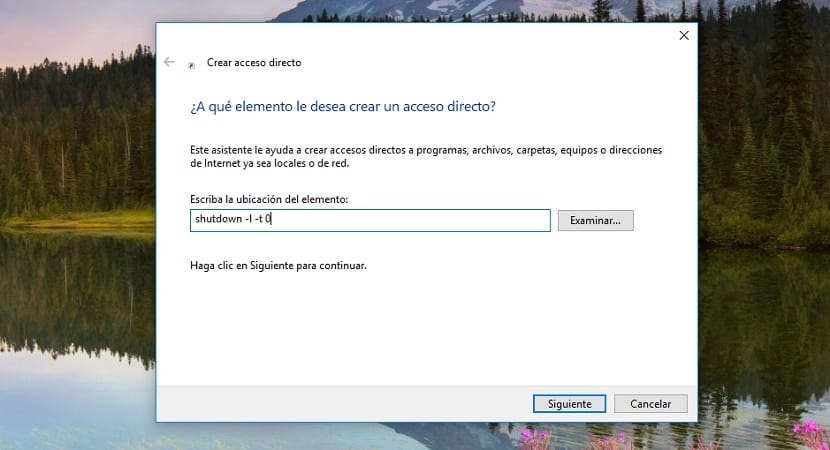
- 首先,我們必須轉到計算機的桌面。 這個小技巧適用於Windows 7,Windows 8.x和Windows 10。
- 接下來,我們點擊鼠標右鍵,點擊 新建>快捷方式。
- 在“寫入元素的位置”字段中,我們必須編寫以下不帶引號的命令“shutdown -l -t 0”,然後單擊“下一步”。
- 接下來,我們寫下我們想要快捷方式攜帶的名稱,在本例中為 Close session,以便我們可以快速輕鬆地識別它。
使用 Windows 10 的快捷方式暫停或休眠我們的計算機
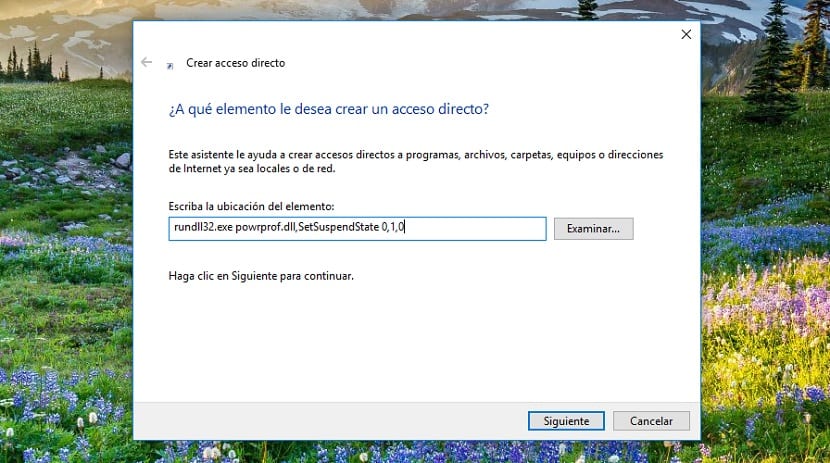
- 首先,我們必須轉到計算機的桌面。 這個小技巧適用於Windows 7,Windows 8.x和Windows 10。
- 接下來,我們點擊鼠標右鍵,點擊 新建>快捷方式。
- 在“寫入元素的位置”字段中,我們必須編寫以下命令(不帶引號)“rundll32.exe powrprof.dll,SetSuspendState 0,1,0”,然後單擊“下一步”。
- 接下來,我們寫下我們想要快捷方式攜帶的名稱,在本例中為 掛起/休眠 我們的團隊,以便我們可以快速輕鬆地識別您的身份。